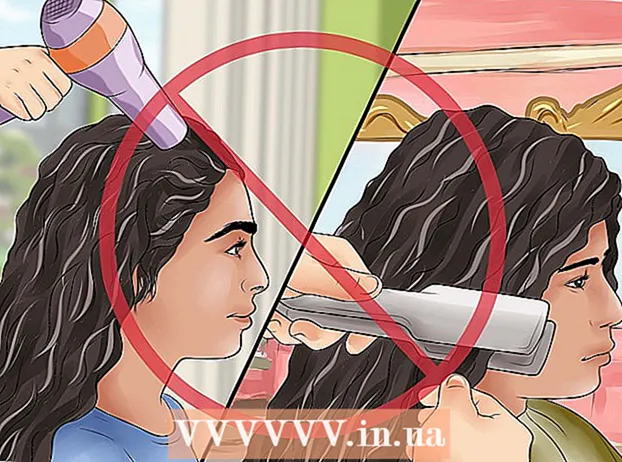Հեղինակ:
Clyde Lopez
Ստեղծման Ամսաթիվը:
26 Հուլիս 2021
Թարմացման Ամսաթիվը:
1 Հուլիս 2024
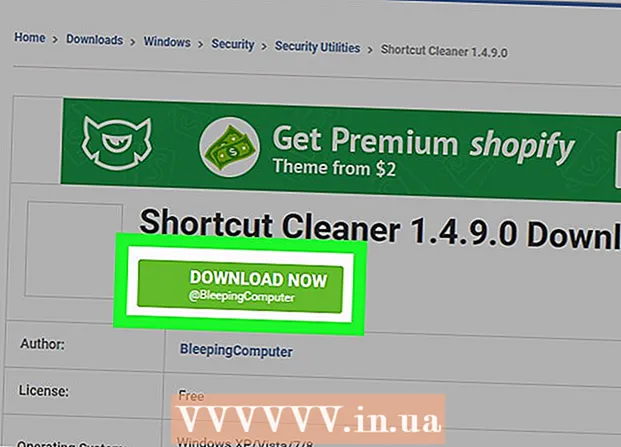
Բովանդակություն
- Քայլեր
- 2-րդ մաս 1. Ինչպես արգելափակել գովազդներն ու թռուցիկները
- 2 -րդ մաս 2 -ից. Ինչպես հեռացնել գովազդային ծրագրերը
Ինտերնետում գովազդը դառնում է ավելի ու ավելի աներես: Այնուամենայնիվ, այն կարող է արգելափակվել, եթե դուք օգտագործում եք Opera բրաուզերը: Դա անելու համար հարկավոր է տեղադրել ընդլայնում, որը արգելափակելու է գովազդերը ձեր բացած վեբ էջերում: Եթե ձեր համակարգչում անընդհատ տեսնում եք թռուցիկ գովազդ, ամենայն հավանականությամբ այն վարակված է գովազդային ծրագրով, որը պետք է հեռացվի:
Քայլեր
2-րդ մաս 1. Ինչպես արգելափակել գովազդներն ու թռուցիկները
 1 Բացեք Օպերայի ընտրացանկը և ընտրեք Ներբեռնման ընդլայնումներ: Նոր ներդիր կբացվի: Օպերան լռելյայն արգելափակում է որոշ թռուցիկ պատուհաններ: Այնուամենայնիվ, եթե տեղադրեք ընդլայնումը, այն կարգելափակի բոլոր գովազդերը:
1 Բացեք Օպերայի ընտրացանկը և ընտրեք Ներբեռնման ընդլայնումներ: Նոր ներդիր կբացվի: Օպերան լռելյայն արգելափակում է որոշ թռուցիկ պատուհաններ: Այնուամենայնիվ, եթե տեղադրեք ընդլայնումը, այն կարգելափակի բոլոր գովազդերը: - Opera- ի բջջային տարբերակի գովազդերի արգելափակումը մի փոքր ավելի բարդ է: Դուք պետք է տեղադրեք Adblock Plus ծրագիրը և կազմաձևեք ձեր ցանցի կարգավորումները: Կարդացեք այս հոդվածը ՝ սովորելու համար, թե ինչպես տեղադրել այս ծրագիրը:
 2 Որոնման տողում մուտքագրեք «adblock» կամ «ad blocker»: Դա արեք ՝ գովազդող արգելափակիչ ընդլայնում գտնելու համար: Էկրանի վրա կհայտնվի որոնման արդյունքներով ցուցակ:
2 Որոնման տողում մուտքագրեք «adblock» կամ «ad blocker»: Դա արեք ՝ գովազդող արգելափակիչ ընդլայնում գտնելու համար: Էկրանի վրա կհայտնվի որոնման արդյունքներով ցուցակ:  3 Ընտրեք հայտնի գովազդող արգելափակիչ: Որոշ ընդարձակումներ ունեն շատ ավելի բարձր վարկանիշներ, քան մյուսները. Դրանք ամենահուսալի ընդարձակումներն են: Ընտրեք համապատասխան ընդլայնում և տեղադրեք (ձեզ հարկավոր է միայն մեկ գովազդող արգելափակում): Հանրաճանաչ ընդարձակումներն են.
3 Ընտրեք հայտնի գովազդող արգելափակիչ: Որոշ ընդարձակումներ ունեն շատ ավելի բարձր վարկանիշներ, քան մյուսները. Դրանք ամենահուսալի ընդարձակումներն են: Ընտրեք համապատասխան ընդլայնում և տեղադրեք (ձեզ հարկավոր է միայն մեկ գովազդող արգելափակում): Հանրաճանաչ ընդարձակումներն են. - Adblock Plus;
- AdBlock;
- Ադգուարդ.
 4 Ընդլայնման էջում կտտացրեք «Ավելացնել օպերային»: Մի քանի վայրկյան անց պատկերակը կհայտնվի Opera- ի գործիքագոտում: Տեղադրման ավարտից հետո ձեզ կտեղեկացվի:
4 Ընդլայնման էջում կտտացրեք «Ավելացնել օպերային»: Մի քանի վայրկյան անց պատկերակը կհայտնվի Opera- ի գործիքագոտում: Տեղադրման ավարտից հետո ձեզ կտեղեկացվի: - Երբ տեղադրվում է գովազդի արգելափակիչը, կարող եք օգտագործել ինտերնետը ՝ առանց գովազդ ցուցադրելու:
 5 Կտտացրեք գովազդի արգելափակման պատկերակին և ընտրեք «Ընտրանքներ» ՝ կարգավորումները փոխելու համար: Կբացվի նոր ներդիր, որտեղ կարող եք կարգավորել ձեր գովազդային արգելափակիչը:
5 Կտտացրեք գովազդի արգելափակման պատկերակին և ընտրեք «Ընտրանքներ» ՝ կարգավորումները փոխելու համար: Կբացվի նոր ներդիր, որտեղ կարող եք կարգավորել ձեր գովազդային արգելափակիչը: - Որոշ ընդարձակումներ, ինչպես AdBlock- ը, չեն արգելափակում որոշ գովազդներ: Եթե ցանկանում եք արգելափակել բոլոր գովազդերը, կարող եք համապատասխանաբար փոխել ընդլայնման կարգավորումները:
 6 Թույլատրել գովազդների ցուցադրումը որոշակի կայքերում: Գործելու համար շատ կայքեր կախված են գովազդից: Հնարավոր է ՝ ցանկանաք անջատել որոշ կայքերի գովազդի արգելափակումը, որպեսզի դրանց սեփականատերերը կարողանան գովազդից եկամուտ ստանալ:
6 Թույլատրել գովազդների ցուցադրումը որոշակի կայքերում: Գործելու համար շատ կայքեր կախված են գովազդից: Հնարավոր է ՝ ցանկանաք անջատել որոշ կայքերի գովազդի արգելափակումը, որպեսզի դրանց սեփականատերերը կարողանան գովազդից եկամուտ ստանալ: - Կտտացրեք գովազդի արգելափակման պատկերակին և ընտրեք «Անջատել այս էջում»: Այս դեպքում գովազդային արգելափակիչը կաշխատի բոլոր կայքերում, բացառությամբ այն կայքերի, որոնցում դուք անջատել եք այն:
2 -րդ մաս 2 -ից. Ինչպես հեռացնել գովազդային ծրագրերը
 1 Հեռացրեք գովազդային ծրագիրը: Դա արեք, եթե Opera- ն անընդհատ պահի թռուցիկներ (նույնիսկ եթե գովազդային արգելափակիչը միացված է) կամ եթե դուք նավարկում եք անհայտ որոնիչ: Adware- ը կարող է մուտք գործել ձեր համակարգիչ, եթե դուք տեղադրել եք ծրագիրը ՝ առանց դրա տեղադրողի պատուհանում կարդալու տեղեկատվությունը:
1 Հեռացրեք գովազդային ծրագիրը: Դա արեք, եթե Opera- ն անընդհատ պահի թռուցիկներ (նույնիսկ եթե գովազդային արգելափակիչը միացված է) կամ եթե դուք նավարկում եք անհայտ որոնիչ: Adware- ը կարող է մուտք գործել ձեր համակարգիչ, եթե դուք տեղադրել եք ծրագիրը ՝ առանց դրա տեղադրողի պատուհանում կարդալու տեղեկատվությունը:  2 Բացեք կառավարման վահանակը: Դուք պետք է հեռացնեք ձեր համակարգչում տեղադրված բոլոր գովազդային ծրագրերը: Դա կարելի է անել կառավարման վահանակների միջոցով:
2 Բացեք կառավարման վահանակը: Դուք պետք է հեռացնեք ձեր համակարգչում տեղադրված բոլոր գովազդային ծրագրերը: Դա կարելի է անել կառավարման վահանակների միջոցով: - Windows 10, 8.1 և 8 - աջ սեղմեք «Սկսել» կոճակի վրա և ընտրեք «Կառավարման վահանակ» ցանկից:
- Windows 7, Vista և XP - Բացեք «Սկսել» ցանկը և կտտացրեք «Կառավարման վահանակ»:
 3 Կտտացրեք «Տեղահանել ծրագիր» կամ «ramsրագրեր և հնարավորություններ»: Կբացվի բոլոր տեղադրված ծրագրերի ցանկը:
3 Կտտացրեք «Տեղահանել ծրագիր» կամ «ramsրագրեր և հնարավորություններ»: Կբացվի բոլոր տեղադրված ծրագրերի ցանկը:  4 Կտտացրեք Տեղադրված սյունակին `ծրագրերը ըստ տեղադրման ամսաթվի տեսակավորելու համար: Դա արեք վերջերս տեղադրված ծրագրակազմ գտնելու համար:
4 Կտտացրեք Տեղադրված սյունակին `ծրագրերը ըստ տեղադրման ամսաթվի տեսակավորելու համար: Դա արեք վերջերս տեղադրված ծրագրակազմ գտնելու համար:  5 Ընտրեք անհայտ ծրագիր և կտտացրեք «Տեղահանել»: Եթե վստահ չեք, թե ինչի համար է ծրագիրը, դրա մասին տեղեկատվություն փնտրեք ինտերնետում: Կրկնեք այս գործընթացը ցանկացած անծանոթ ծրագրի հետ:
5 Ընտրեք անհայտ ծրագիր և կտտացրեք «Տեղահանել»: Եթե վստահ չեք, թե ինչի համար է ծրագիրը, դրա մասին տեղեկատվություն փնտրեք ինտերնետում: Կրկնեք այս գործընթացը ցանկացած անծանոթ ծրագրի հետ:  6 Վերականգնել Internet Explorer- ի կարգավորումները: Նույնիսկ եթե դուք օգտագործում եք միայն Opera- ն, վերակայեք ձեր Internet Explorer- ի կարգավորումները, քանի որ այս դիտարկիչը սերտորեն կապված է Windows- ի հետ:
6 Վերականգնել Internet Explorer- ի կարգավորումները: Նույնիսկ եթե դուք օգտագործում եք միայն Opera- ն, վերակայեք ձեր Internet Explorer- ի կարգավորումները, քանի որ այս դիտարկիչը սերտորեն կապված է Windows- ի հետ: - Կտտացրեք Գործիքներ Internet Explorer- ում և ընտրեք Ինտերնետային ընտրանքներ ընտրացանկից:
- Բացեք «Ընդլայնված» ներդիրը և կտտացրեք «Վերականգնել»:
- Նշեք «Deնջել անձնական կարգավորումները» կողքին գտնվող վանդակը և կտտացրեք «Վերականգնել»:
 7 Վերականգնել Օպերայի նախասիրությունները: Սա կհեռացնի ընդարձակումները, կվերականգնի գլխավոր էջը և որոնման կարգավորումները: Դրանից հետո դուք ստիպված կլինեք նորից տեղադրել ձեր գովազդային արգելափակիչը:
7 Վերականգնել Օպերայի նախասիրությունները: Սա կհեռացնի ընդարձակումները, կվերականգնի գլխավոր էջը և որոնման կարգավորումները: Դրանից հետո դուք ստիպված կլինեք նորից տեղադրել ձեր գովազդային արգելափակիչը: - Փակեք Opera- ն և «Սկսել» ցանկից բացեք հրամանի տողը:
- Մուտքագրեք del% AppData% Opera Opera operaprefs.ini և սեղմել Մուտքագրեք... Օպերայի կարգավորումները կվերականգնվեն իրենց նախնական պարամետրերին:
 8 Ներբեռնեք և գործարկեք AdwCleaner- ը: Այն անվճար ծրագիր է, որը գտնում և հեռացնում է գովազդային ծրագրեր:
8 Ներբեռնեք և գործարկեք AdwCleaner- ը: Այն անվճար ծրագիր է, որը գտնում և հեռացնում է գովազդային ծրագրեր: - Ներբեռնեք AdwCleaner կայքը toolslib.net/downloads/viewdownload/1-adwcleaner/.
- Գործարկեք ներբեռնված ծրագիրը և կտտացրեք «Սկան»: Գործընթացը կտևի մոտ 15-20 րոպե:
- Կտտացրեք «Մաքրել», երբ սկանավորումն ավարտված է ՝ գտած գովազդային ծրագրերը հեռացնելու համար:
 9 Ներբեռնեք և գործարկեք Malwarebytes Antimalware ծրագիրը: Այս ծրագրի անվճար տարբերակը սկանավորելու է ձեր համակարգիչը և գտնելու է AdwCleaner- ի կողմից բաց թողնված չարամիտ ծրագրերը:
9 Ներբեռնեք և գործարկեք Malwarebytes Antimalware ծրագիրը: Այս ծրագրի անվճար տարբերակը սկանավորելու է ձեր համակարգիչը և գտնելու է AdwCleaner- ի կողմից բաց թողնված չարամիտ ծրագրերը: - Ներբեռնեք և տեղադրեք Antimalware կայքը malwarebytes.org.
- Գործարկեք Antimalware ծրագիրը և տեղադրեք առկա բոլոր թարմացումները:
- Գործարկեք համակարգչային սկանավորում: Սա կտեւի մոտ 20-30 րոպե:
- Երբ սկանավորումն ավարտվի, կտտացրեք «Կարանտին»: Foundանկացած չարամիտ ծրագիր կհեռացվի:
 10 Ներբեռնեք և գործարկեք BleepingComputer դյուրանցումների մաքրման ծրագիրը: Երբեմն գովազդային ծրագրերը փոխում են Opera- ի դյուրանցումը ՝ այդ դիտարկիչի գլխավոր էջը փոխելու համար: Այս անվճար օգտակար ծրագիրը, որը մշակվել է հակավիրուսային ծրագրերի համայնքի կողմից, շտկելու է դյուրանցումները:
10 Ներբեռնեք և գործարկեք BleepingComputer դյուրանցումների մաքրման ծրագիրը: Երբեմն գովազդային ծրագրերը փոխում են Opera- ի դյուրանցումը ՝ այդ դիտարկիչի գլխավոր էջը փոխելու համար: Այս անվճար օգտակար ծրագիրը, որը մշակվել է հակավիրուսային ծրագրերի համայնքի կողմից, շտկելու է դյուրանցումները: - Ներբեռնեք կոմունալը կայքից http://www.bleepingcomputer.com/download/shortcut-cleaner/.
- Գործարկեք sc-cleaner.exe ֆայլը և կտտացրեք «Այո» հուշման պատուհանում:
- Ստուգեք աշխատասեղանի վրա ստեղծված տեղեկամատյանը ՝ պարզելու համար, թե որ դյուրանցումներն են ամրագրված: